Oglas
Sodobni brskalniki, vključno s Chrome, Firefox in Internet Explorer, zdaj vključujejo »geolokacijske« storitve, ki temeljijo na brskalniku. To naredi, da vas poskuša locirati na podlagi vašega IP-ja, wi-fi ali omrežne lokacije. Uporablja se iz več razlogov, vključno z dodajanjem lokacije vašim tvitom ali posodobitvam Facebooka ali za vašo lokacijo na zemljevidu. Zaradi pomislekov glede zasebnosti boste morda želeli skriti ali ponarediti ta naslov IP lokacije, in to ni tako težko narediti.
Kaj je geolokacija?
Geolokacija je tehnologija, ki locira vaš položaj na planetu in ga poveže v vaš spletni brskalnik (ali drugo aplikacijo). Nekaj storitev deluje za zagotavljanje lokacijskih storitev v vašem spletnem brskalniku. Ena je Googlova storitev, ki pregleda vaš IP in informacije o povezanem omrežju ter jih poveže z znanimi lokacijami, Microsoft izvaja še eno podobno storitev. Apple uporablja notranjo storitev CoreLocation, da vas locira med različnimi storitvami. Geolokacija ima veliko uporabnih aplikacij, vendar ima tudi nekaj resnih posledic za zasebnost.
Izklop geolokacije
Izklop lokacijskih funkcij v katerem koli brskalniku je dokaj enostaven. Ko vam je prvič dana možnost, da dovolite ali zavrnete lokacijo v Firefoxu, jo lahko onemogočite neposredno v tem meniju. Če ste to že dovolili, pojdite na nastavitve konfiguracije tako, da vnesete o: konfiguraciji v oknu brskalnika. Poiščite nastavitev geo.omogočeno in ga dvokliknite, da ga nastavite na "napačno.”
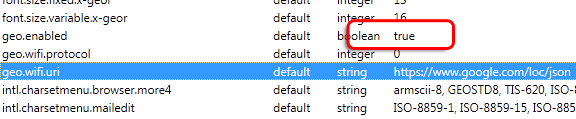
V Google Chromu so nastavitve v  -> Možnosti -> Pod pokrovom -> Nastavitve vsebine -> Lokacija:
-> Možnosti -> Pod pokrovom -> Nastavitve vsebine -> Lokacija:
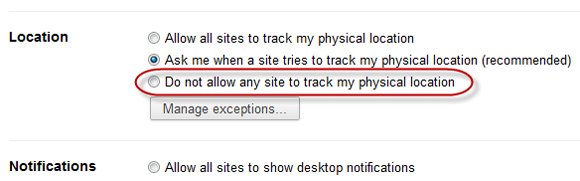
Nastavite možnost "Ne dovoli nobenemu spletnemu mestu, da spremlja mojo fizično lokacijo«, da onemogočite geolokacijo v Chromu.
V Internet Explorerju 9 lahko tudi onemogočite lokacijske storitve. Pojdi v Internetne možnosti -> Zasebnost. Izberite »Nikoli ne dovolite spletnim mestom, da spremljajo vašo fizično lokacijo.”
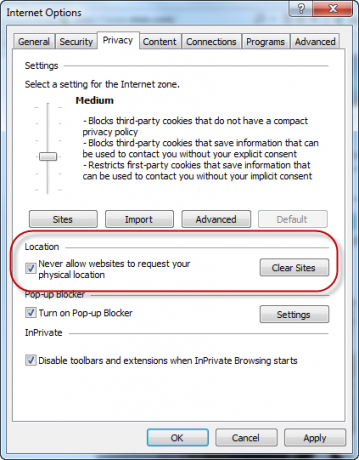
Pretvarjanje vaše lokacije
Najlažji brskalnik, v katerem lahko ponaredite svojo lokacijo, je Firefox. Pravzaprav obstaja razširitev brskalnika, ki naredi prav to, imenovano Geolocater (sic).
Prenesite in namestite Geolocater ter znova zaženite brskalnik. Če ga želite konfigurirati, morate iti v "Orodja«, zato z desno miškino tipko kliknite na vrhu brskalnika in omogočite meni datotek za dostop do konfiguracije.
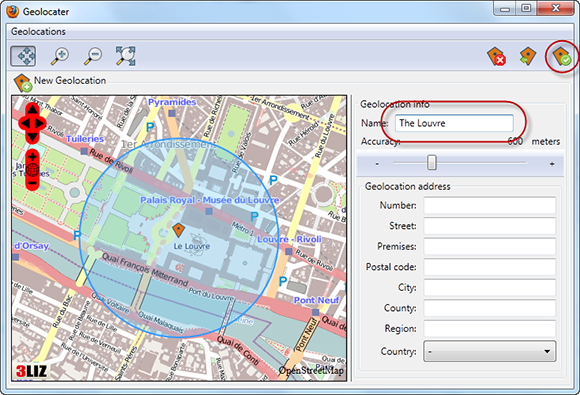
Ko ga zaženete, morate dodati novo lokacijo in vključiti ime, da jo shranite. Poiščite ali poiščite lokacijo, ki jo želite nastaviti, vnesite ime v polje na desni in nato kliknite gumb, ki je podoben zmaju s kljukico, da ga shranite.
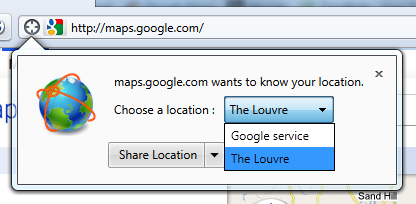
Ko naslednjič obiščete spletno mesto, ki ima omogočeno geolokacijo, boste lahko spremenili, katero lokacijo jim želite poslati in nato »Deliti«, da ponaredite svojo lokacijo.
Obstaja še ena alternativa, ki deluje tako v Firefoxu kot v Chromu, vendar boste morali nekaj urediti datoteke, da se to zgodi.
Te geolokacijske storitve delujejo tako, da od Googla zahtevajo datoteko, ki nato odgovori z vašo lokacijo v obliki JSON. Če želite to ponarediti v Firefoxu, lahko v računalniku ustvarite datoteko s tem besedilom:
{"location":{"latitude":48.861426,2.338929,"longitude":2.338929, "accuracy":20.0}}
To lokacijo lahko najdete tako, da jo poiščete v Google Zemljevidih ali katerem koli drugem programu za zemljevide, ki podpira zemljepisno širino in dolžino. Google Maps ustvari povezavo, ki je videti takole:
http://maps.google.com/?ie=UTF8&ll=48.861426,2.338929&spn=0.011237,0.027874&z=16
V tem primeru je prva številka zemljepisna širina, druga pa zemljepisna dolžina.
To lahko postavite v datoteko z navadnim besedilom v računalniku in nato posodobite nastavitev Firefoxa o: konfiguraciji imenovani geo.wifi.uri na lokacijo na vašem računalniku. V sistemu Windows bo videti nekako takole:
file:///C:/Users/Username/Documents/location.txt
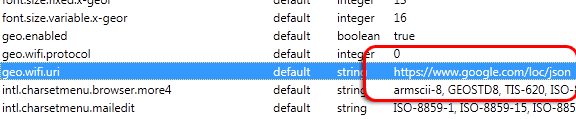
Preverite, ali so v imeniku presledki, da jih zamenjate z %20 za pravilno kodiranje. Znova zaženite Firefox in vaša lokacija bo pokazala posodobljene informacije.
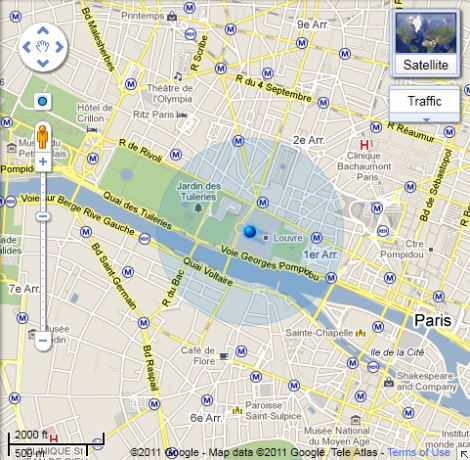
Lokacija je onemogočena – vendar vam je še vedno mogoče slediti
Čeprav so bile lokacijske storitve onemogočene ali ponarejene, se veliko informacij o tem, kje se nahajate, pošlje samo z uporabo interneta. Vaš IP naslov lahko vašo lokacijo omeji na vašo državo in morda celo na mesto, v katerem se nahajate. Zavedajte se, da lahko vašo lokacijo še vedno spremljate na podlagi teh informacij, razen če uporabljate VPN.
S proxyjem lahko skrijete svojo lokacijo. Ko tvoj Proxy strežnik Firefox se noče povezati Kako popraviti proxy strežnik Firefox, ko zavrača povezaveFirefox lahko preneha delovati, ko proxy strežnik zavrne povezave. Poglejmo, zakaj pride do napake in kako jo lahko odpravite. Preberi več , to lahko popravite tako:
Kredit slike: tranchis
Dave Drager dela pri XDA Developers v predmestju Philadelphie, PA.
